
Grazie Pinuccia pour ta traduction en Italien
Bedankt Lisette pour ta traduction en Néerlandais
Thank you Chris pour ta traduction en Anglais
Obrigada Estela pour ta traduction en Portugais
Gracia Bhyma pour ta traduction en Espagnol
Danke Inge-Lore pour ta traduction en Allemand 
************
Ce
tutoriel a été réalisé avec PSP2020 mais vous pouvez le faire avec les
versions précédentes
Le tube est de Renée Graphisme que je remercie, son site : Ici
Le masque est de CASIOP
***********
Il est
interdit de les modifier, de changer le nom et d'enlever le watermark.
Il est
interdit de les partager dans un groupe ou de les offrir sur le net
(site,blog ...).
Leur
utilisation dans des tutoriels est soumise à autorisations des auteurs.
***********
Filtres :
- Alien Skin Eye Candy 5, Impact, Extrude : Ici
- AP 01[ Innovations], Lines SilverLining, Dotty Grid : Ici
- Impressionist, Impressionist : Ici
- Flaming Pear, Flood : Ici
Matériel :
- 2 Sélections, à placer dans le dossier Sélections de votre PSP
- 3 images, à ouvrir dans votre PSP
- 1 tube, à ouvrir dans votre PSP
- 1 masque , à ouvrir dans votre PSP
- 1 Police
- 1 preset Flaming Pear : future.q8r, à placer dans le dossier de votre choix
- 1 preset Alien Skin Eye Candy 5 : Extrude
Pour Importer les presets dans Alien SKin Eye Candy 5 : Faites un double-clic sur le preset et il se placera directement dans le dossier Settings de Alien Skin Eye Candy 5

-------------------------------------
Aidez-vous
de la coccinelle
pour suivre le tutoriel
|
Si vous voulez utiliser vos propres couleurs, n'hésitez pas à changer le mode et l'opacité des calques
-----------------------------------------------
- Avant-plan : #000000
 , Arrière-plan : #FFFFFF , Arrière-plan : #FFFFFF  , ,
- Fichier, Nouveau, Nouvelle image 1000 X 600, Transparent, Raster 1
- Sélections, Sélectionner tout
- Activez l'image fond.jpg, Edition, Copier
- Revenez sur votre travail, Edition coller dans la sélection
- Sélections, Ne rien sélectionner
- Edition, Copier
- Calques, nouveau calque Raster 2
- Sélections, Charger, Charger la sélection future-selnoisette01 à partir du disque
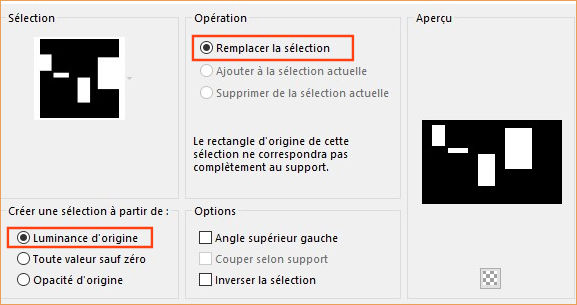
- Outil, Pot de peinture
 , remplir la sélection avec la couleur #FFFFFF , remplir la sélection avec la couleur #FFFFFF 
- Sélections, Modifier, Contracter de 1 pixel
- Edition, Effacer où SUPPR au clavier !
- Edition, Coller dans la sélection, Ne pas délectionner !
- Image, Miroir Horizontal (Image, Miroir dans les versions précedentes de PSP)
- Image, Miroir Vertical (Image, Renverser dans les versions précedentes de PSP)
- Sélections, Ne rien sélectionner
- Effets, Alien Skin , Eye Candy 5 : Impact, Extrude
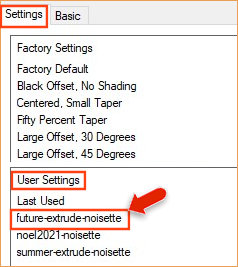
- Effets, Effets 3D, Ombre portée 0/0/50/50, Couleur #000000

- Se placer sur le calque du fond Raster 1
- Calques, Dupliquer
- Effets, AP 01[ Innovations], Lines SilverLining, Dotty Grid
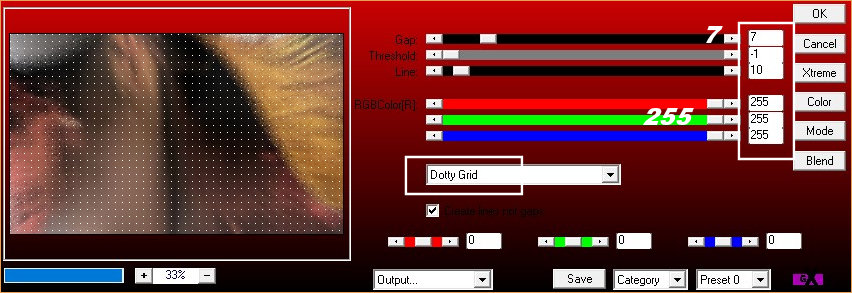
- Double-clic sur le calque Copie de Raster 1, Mode Mélange : Ecran et Opacité à 55 %
- Se replacer sur le calque Raster 1
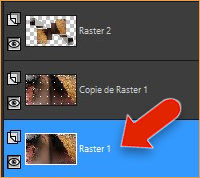
- Effets, Impressionist, Impressionist, Watercolor,
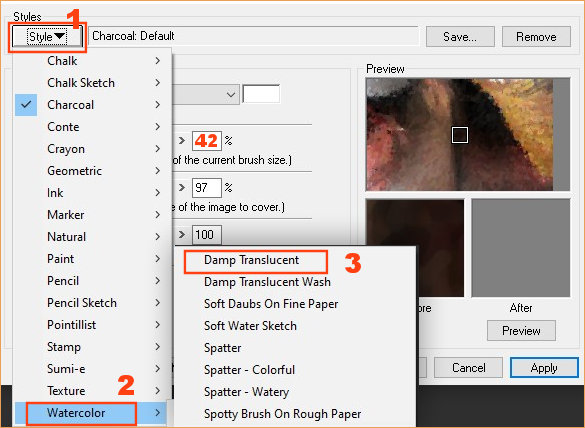
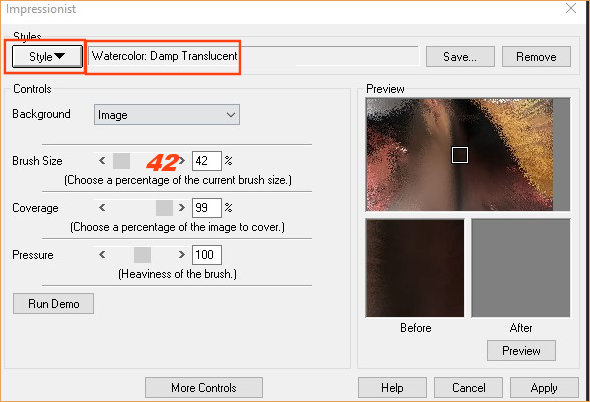
- Se placer sur copie de Raster 1
- Calques, Nouveau calque Raster 3
- Sélections, Sélectionner tout
- Sélections, Modifier, Contracter de 50 pixels
- Outil, Pot de peinture
 , remplir le calque avec la couleur #FFFFFF , remplir le calque avec la couleur #FFFFFF 
- Sélections, Modifier, Contracter de 2 pixels
- Edition, Effacer où SUPPR au clavier !
- Sélections, Ne rien sélectionner
- Effets, Effets d'image, Mosaïque sans jointures
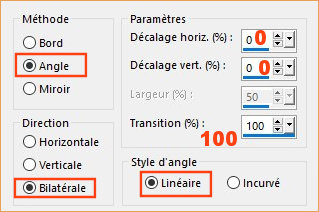
- Effets, Effets géométriques, Inclinaison
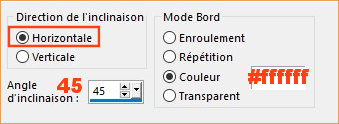
- Effets, Effets de distorsion,Ddistorsion de l'objectif
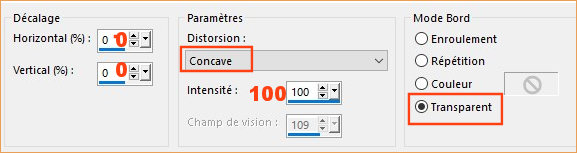
- Effets, Effets 3D, Ombre portée -1/-1/50/1, Couleur #000000

- Se placer en haut de la pile
- Effets, Flaming Pear, Flood , par défaut
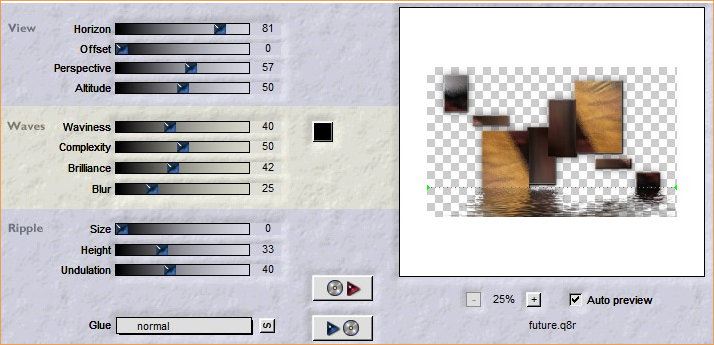
- Activez le masque cas_Mask_1216_12.jpg dns votre PSP
- Calques, Nouveau calque Raster 4
- Outil, Pot de peinture
 , remplir le calque Raster 4 avec la couleur Arrière-plan : #FFFFFF , remplir le calque Raster 4 avec la couleur Arrière-plan : #FFFFFF 
- Calques, Nouveau calque de masque, A partir d'une image

- Calques, Fusionner, Fusionner le groupe
- Double-clic sur le calque Groupe - Raster 4, Mode Mélange : Ecran et Opacité à 100 %
- Sélections, Charger, Charger la sélection future-selnoisette02 à partir du disque
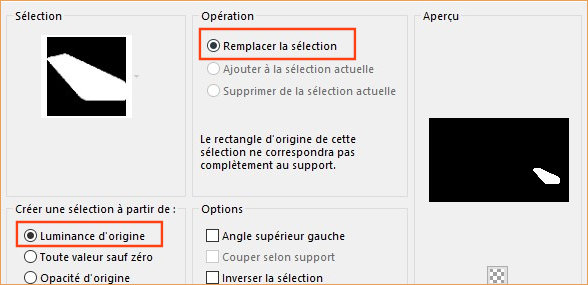
- Edition, Effacer où SUPPR au clavier !
- Sélections, Ne rien sélectionner
- Activez l'image deco01-future-noisette.png, Edition, Copier
- Revenez sur votre travail, Edition coller comme nouveau calque Raster 4
- Outil, Sélectionner
 (K), Changez les réglages Position horiz. et Position vert. pour les réglages ci-dessous (K), Changez les réglages Position horiz. et Position vert. pour les réglages ci-dessous
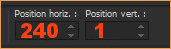
- Activez l'image deco02-future-noisette.png, Edition, Copier
- Revenez sur votre travail, Edition coller comme nouveau calque Raster 5
- Outil, Sélectionner
 (K), Changez les réglages Position horiz. et Position vert. pour les réglages ci-dessous (K), Changez les réglages Position horiz. et Position vert. pour les réglages ci-dessous
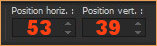
- Activez l'image Renne-Tubes-juillet2023-61.pspimage, Edition, Copier
- Revenez sur votre travail, Edition coller comme nouveau calque Raster 6
- Image, Redimensionner, Redimensionner à 70% (Redimensionner tous les calques non coché)
- Outil, Sélectionner (K)
 , placez comme sur la capture , placez comme sur la capture
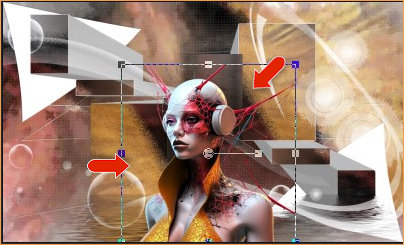
- Effets, Effets 3D, Ombre portée -10/8/50/41, Couleur #000000

- Calques, Dupliquer
- Image, Redimensionner, Redimensionner à 40% (Redimensionner tous les calques non coché)
- Outil, Sélectionner (K)
 , placez comme sur la capture , placez comme sur la capture
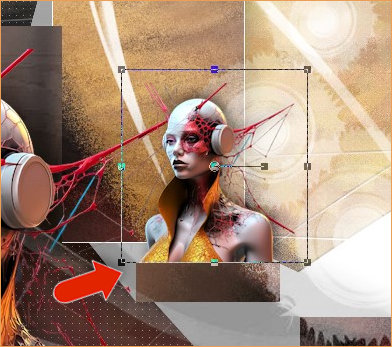
- Calques, Dupliquer
- Image, Redimensionner, Redimensionner à 80% (Redimensionner tous les calques non coché)
- Outil, Sélectionner (K)
 , placez comme sur la capture , placez comme sur la capture
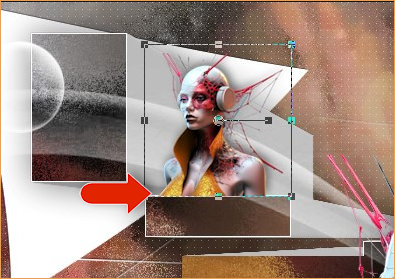
- Avant-plan fermé, Arrière-plan : #FFFFFF
 , , 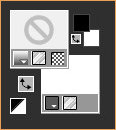
- Outil, police Kashmir, 96 pixels

- Ecrire In the future, convertir en calque Raster 7
- Effets, Effets 3D, Ombre portée -3/3/27/1, Couleur #000000

- Outil, Sélectionner (K)
 , placez comme sur la capture , placez comme sur la capture
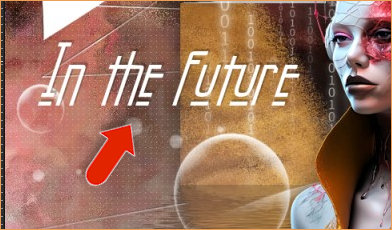
- Calques, Dupliquer
- Image, Redimensionner, Redimensionner à 50% (Redimensionner tous les calques non coché)
- Outil, Sélectionner (K)
 , placez comme sur la capture , placez comme sur la capture
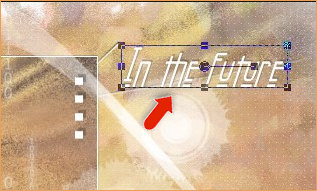
- Double-clic sur le calque Copie de Raster 7, Mode Mélange : Luminance (H) et Opacité à 75 %
- Image, Ajouter des bordures
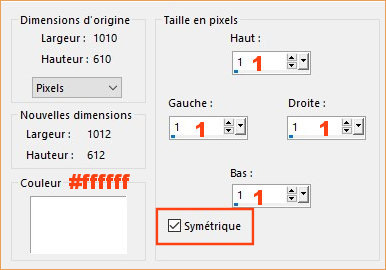
- Image, Ajouter des bordures, Symétrique, de 2 pixels, Couleur #000000

- Image, Ajouter des bordures, Symétrique, de 1 pixel, Couleur#FFFFFF

- Image, Ajouter des bordures, Symétrique, de 1 pixel, Couleur #000000

- Signez votre travail
- Enregistrez en JPG et Redimensionnez si vous le souhaitez.
-------------------------------
J'espère
que vous avez pris plaisir à faire ce tutoriel ...
N'hésitez
pas à me contacter en cas de problème : Ici
Merci et à
Bientôt !...
-------------------------------
Autre version, tube de Annelies

Un grand merci à Lisa qui teste mes tutos
son site : Ici

Merci à Chris pour sa traduction en Anglais

Merci à Pinuccia pour sa traduction en Italien,
son site : Ici

Merci à Estela pour sa traduction en Portugais,
son site : Ici

Merci à Inge-Lore pour sa traduction en Allemand,
son site : Ici

Merci à Bhyma pour sa traduction en Espagnol,
son site : Ici

-------------------------------------------
Vos versions sur mon blog : Ici
----------------------------------------------
Créé le 19 septembre 2023
|